Tinderの写真が読み込まれないエラーを修正
公開: 2023-03-18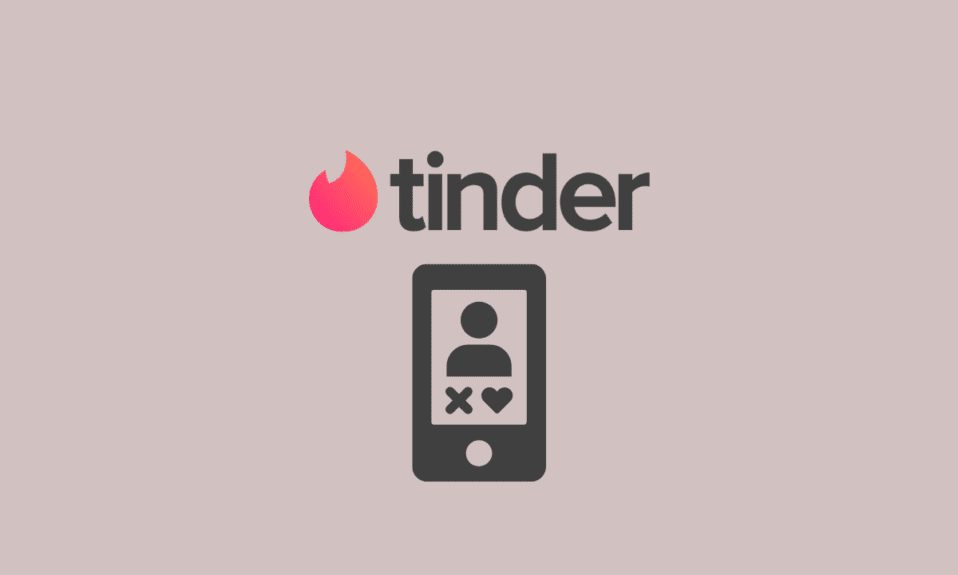
Tinder は世界中で最も人気のある出会い系アプリの 1 つになり、何百万人ものユーザーが完璧な相手を求めて左右にスワイプしています。 ただし、アプリがプロフィール写真や潜在的な一致の写真を読み込めない場合ほどイライラすることはありません. この問題が発生していて、潜在的な一致を見逃すことにうんざりしている場合は、心配しないでください! この記事では、Tinder の写真が読み込まれない問題を解決するための解決策をいくつか紹介します。 iOS または Android デバイスを使用しているかどうかにかかわらず、これらのヒントは、スワイプして適切な一致を見つけるのに役立ちます.
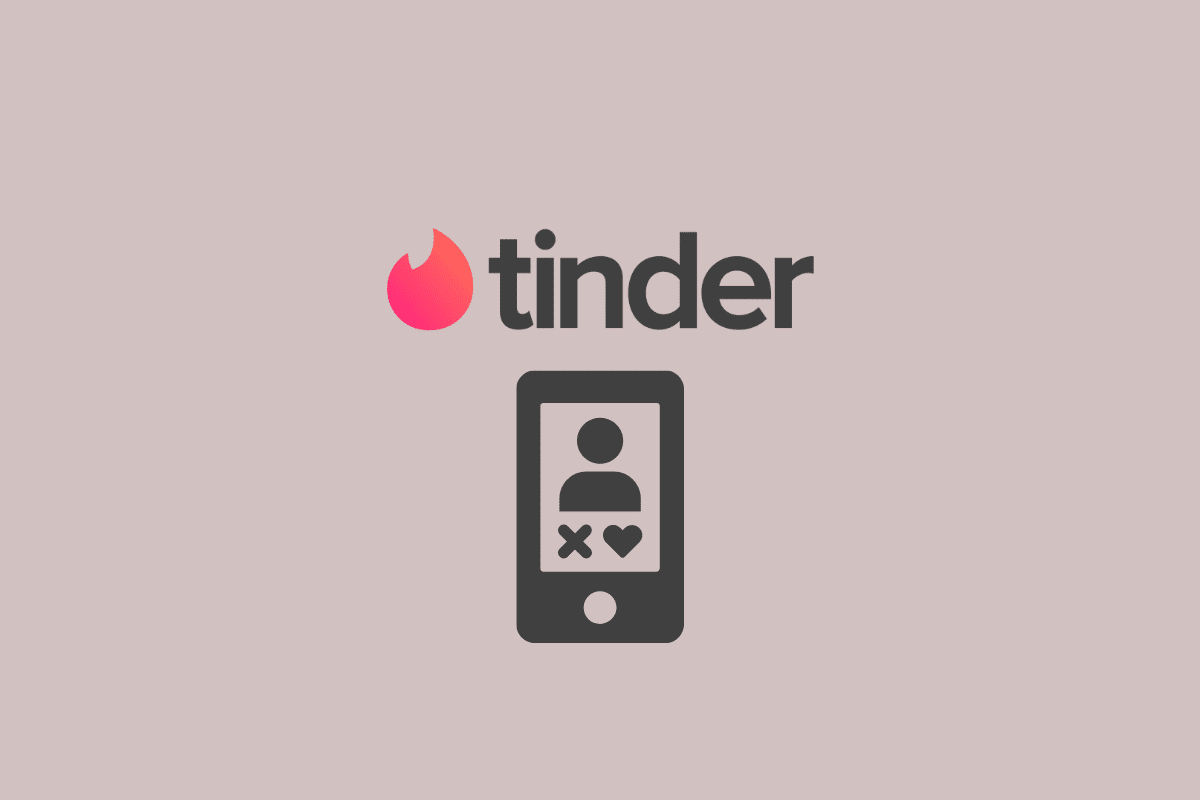
Tinderの写真が読み込まれないエラーを修正する方法
ここでは、Tinderの写真が読み込まれない問題を詳細に修正するさまざまな方法について知ることができます.
写真が Tinder に読み込まれないのはなぜですか?
写真が Tinder に読み込まれない理由はいくつか考えられます。 以下の理由のいくつかを見つけることができます。
- インターネット接続が遅い: インターネット接続が遅いか弱い場合、写真が Tinder に正しく読み込まれない場合があります。
- サーバーの問題: Tinder サーバーで問題が発生し、写真が読み込まれない場合があります。
- 古いアプリ: 古いバージョンの Tinder アプリを使用している場合、画像が正しく読み込まれない可能性があります。
- アプリのキャッシュとデータ: アプリにキャッシュとデータが蓄積されると、画像が読み込まれないなど、パフォーマンスの問題が発生する可能性があります。
- デバイスのストレージ: デバイスのストレージ容量が不足している場合、Tinder が正常に機能せず、写真が読み込まれない可能性があります。
- 技術的な不具合: お使いのデバイスまたはアプリに技術的な不具合があり、画像が読み込まれない場合があります。
Tinderの写真が読み込まれない問題を修正する方法
写真がTinderに読み込まれない理由がわかりましたか? この問題を解決するための修正に進みましょう。
注:スマートフォンには同じ設定オプションがなく、メーカーごとに異なるため、変更する前に正しい設定を確認してください。 上記の手順は、 Redmi Note 11T 5G電話で実行されました。
方法 1: 基本的なトラブルシューティング方法
高度な方法に進む前に、従うことができるいくつかの基本的な方法を次に示します。
1A。 インターネット接続のトラブルシューティング
インターネットに接続していることと、接続が安定していることを確認してください。
- 同様に、スマートフォンが Wi-Fi に接続されているか、データ接続されていることを確認してください。
- Wi-Fi を使用している場合は、適切なネットワークに接続されていること、およびネットワークが正常に機能していることを確認してください。
- データを使用している場合は、プランに十分なデータが残っていることを確認してください。
- 最後に、携帯電話の機内モードがオフになっていることを確認してください。 機内モードがオンの場合、Wi-Fi やセルラー データを含むすべてのワイヤレス接続が無効になります。
それでも速度が遅いという問題に直面している場合は、記事「Android フォンでインターネットの速度を上げる方法」を参照してください。
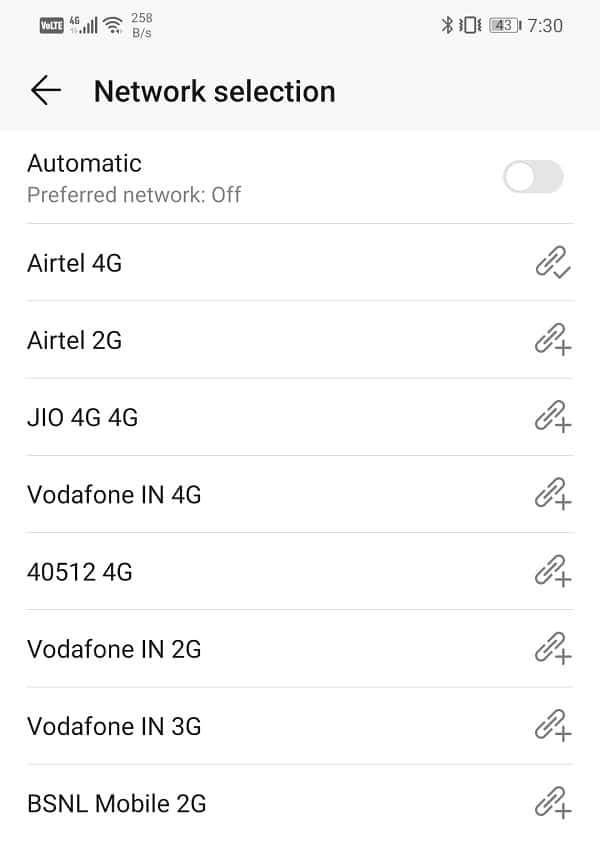
1B. サーバーのアップタイムを待つ
Tinder で写真が読み込まれない、または他のユーザーの写真が表示されないという問題が発生している場合は、サーバーのアップタイムの問題が原因である可能性があります。 Tinder はデータの保存と送信をサーバーに依存しているため、サーバーに問題があると、アプリに問題が発生する可能性があります。 この場合、辛抱強く、Tinder の技術チームが問題を解決するまで待つ必要があります。 Tinder Downdetector ページに移動して、それが稼働中であることを確認できます。
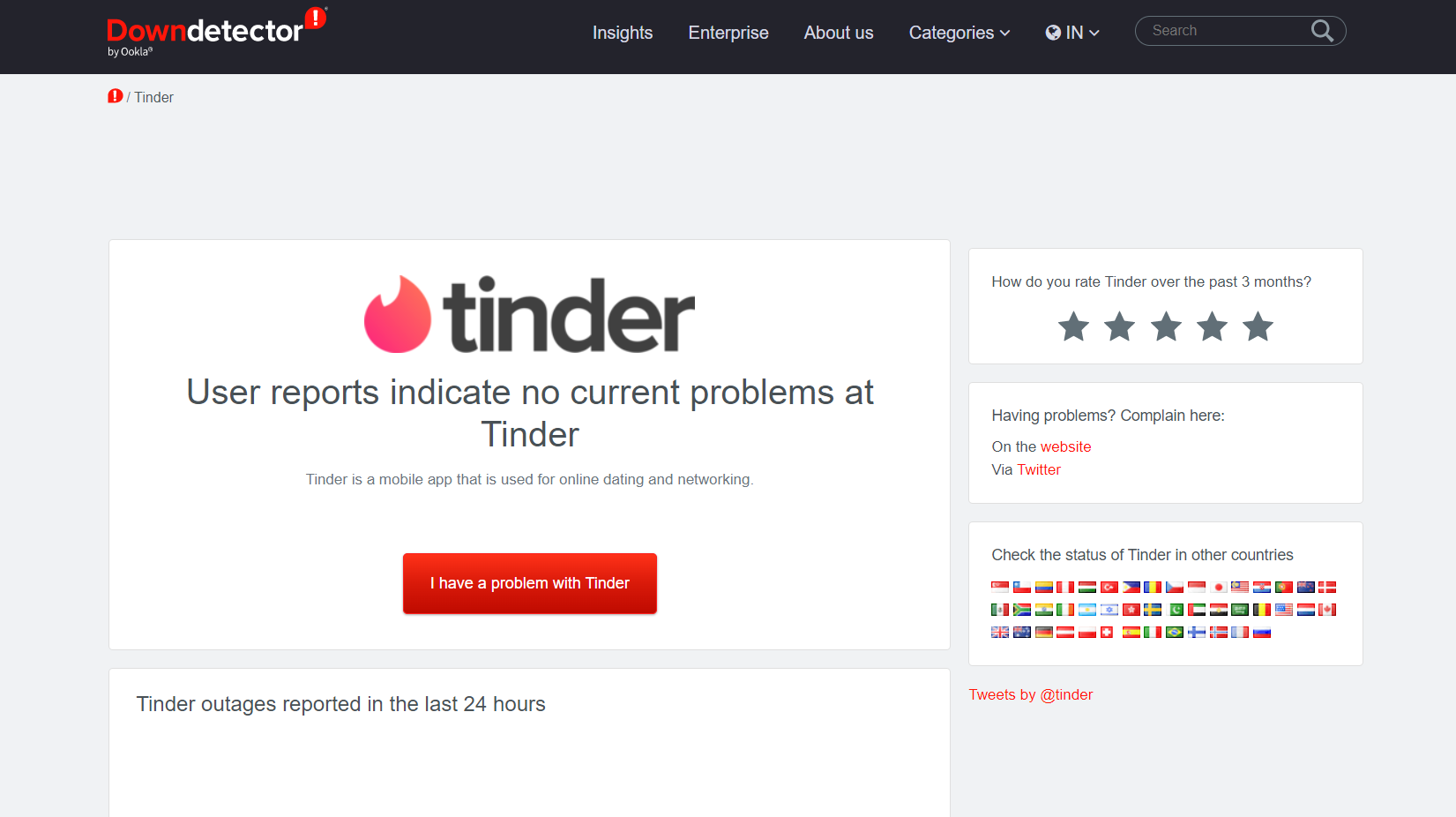
1C。 アプリを再起動
画像が読み込まれない、または読み込みに時間がかかりすぎる場合は、アプリを再起動することで修正できます。 これにより、多くの場合、技術的な問題が解決され、アプリが適切に機能するのに役立ちます。 これを行うには、次の手順に従います。
1.最近のアプリをタップするか、画面の下から上にスワイプして長押しします。
注: [最近]ボタンは通常、ホーム ボタンの右または左にあります。
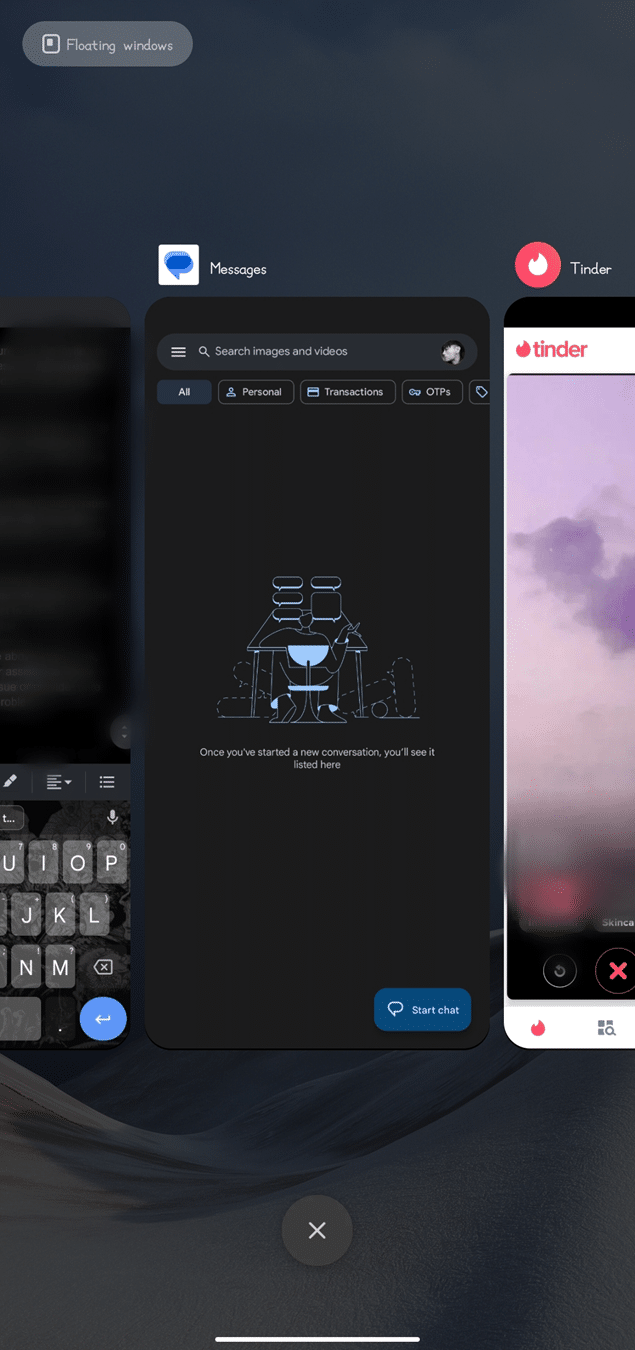
2. 左右にスワイプして Tinder アプリを見つけます。
3. Tinder アプリのプレビューを上にスワイプして閉じます。
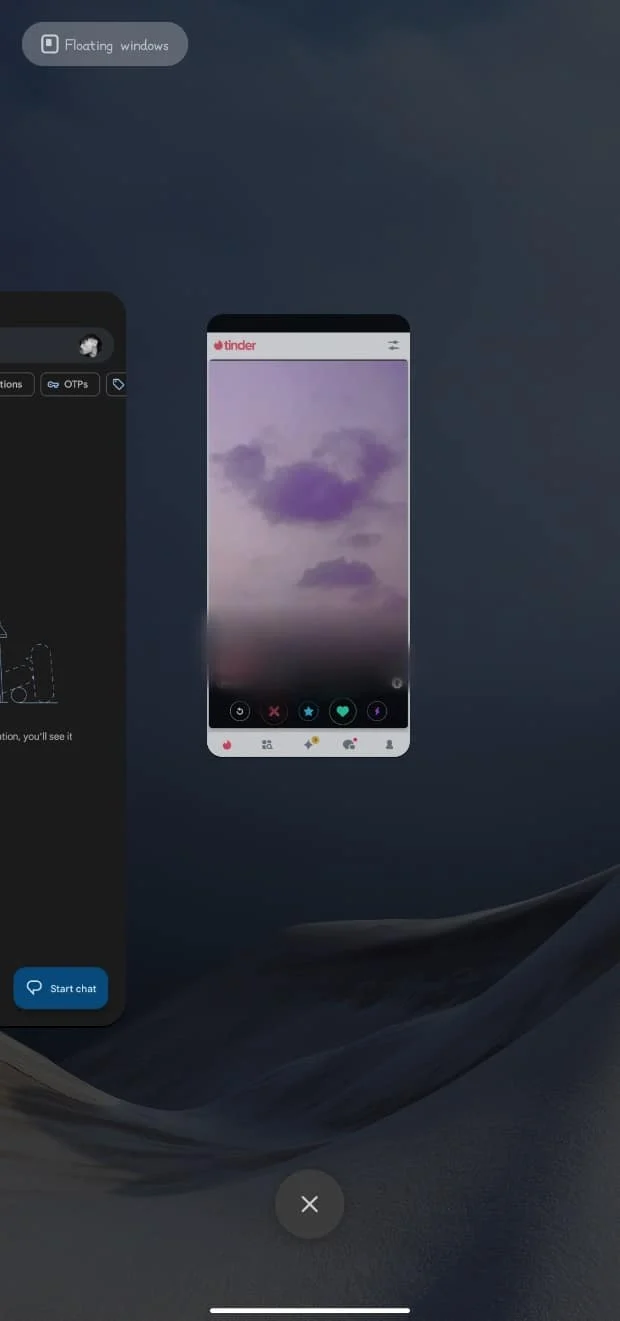
4. 数秒待ってから、 Tinder アプリのアイコンをタップして再度開きます。

1D。 デバイスを再起動する
デバイスを再起動すると、アプリが正しく機能しない問題が解決する場合があります。 デバイスを再起動すると、画像の適切な読み込みを妨げている可能性のある一時的な不具合やエラーを解消できます。 Androidフォンを再起動または再起動する方法に関するガイドをお読みください。 デバイスが再起動したら、Tinder アプリを開き、画像が適切に読み込まれるようになったかどうかを確認します。
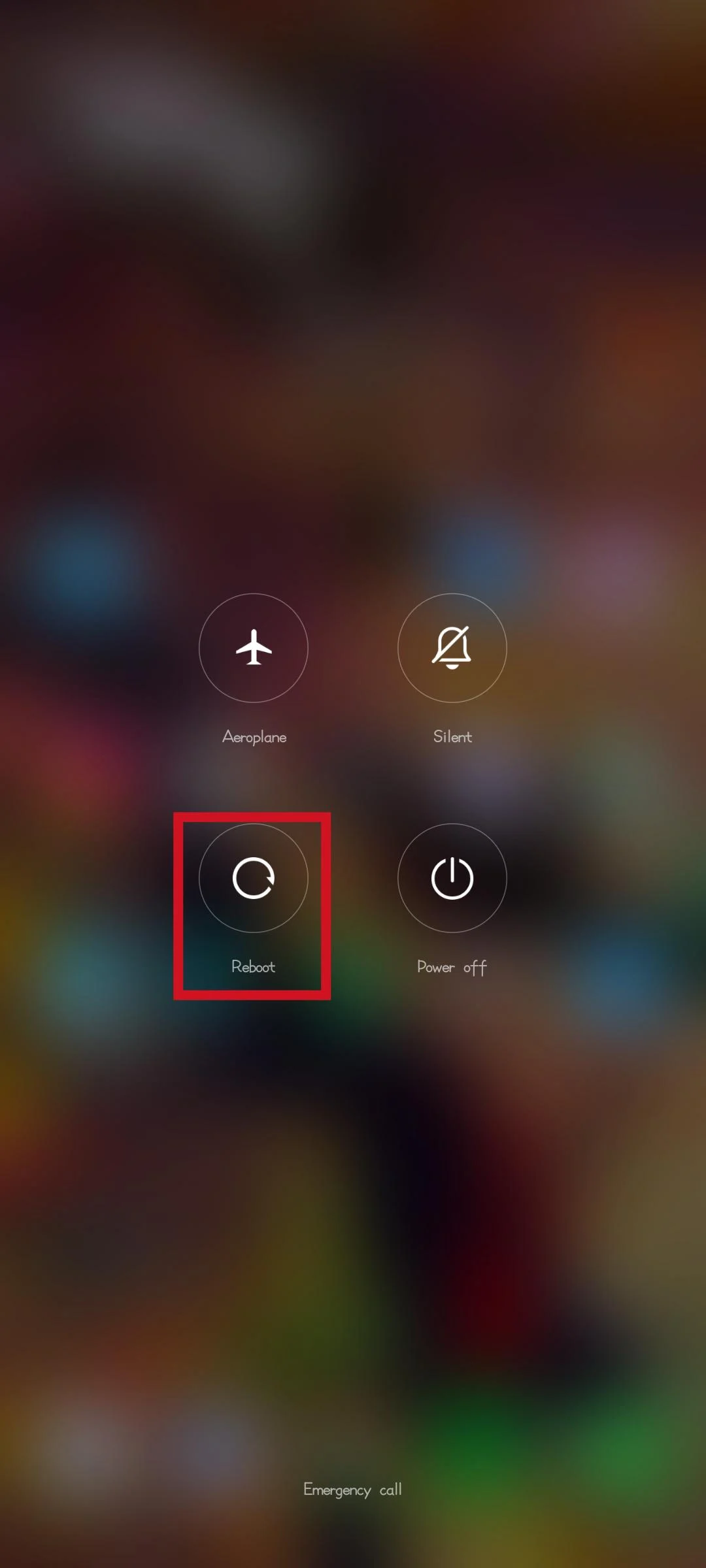
方法 2: 別の画像または別のプロファイルを試す
別の画像を使用するか、別のプロファイルから写真を選択してみて、問題が解決するかどうかを確認してください。 これを試す手順は次のとおりです。
1. Tinderアプリを開き、プロフィール ページに移動します。
2.情報の編集をタップします。
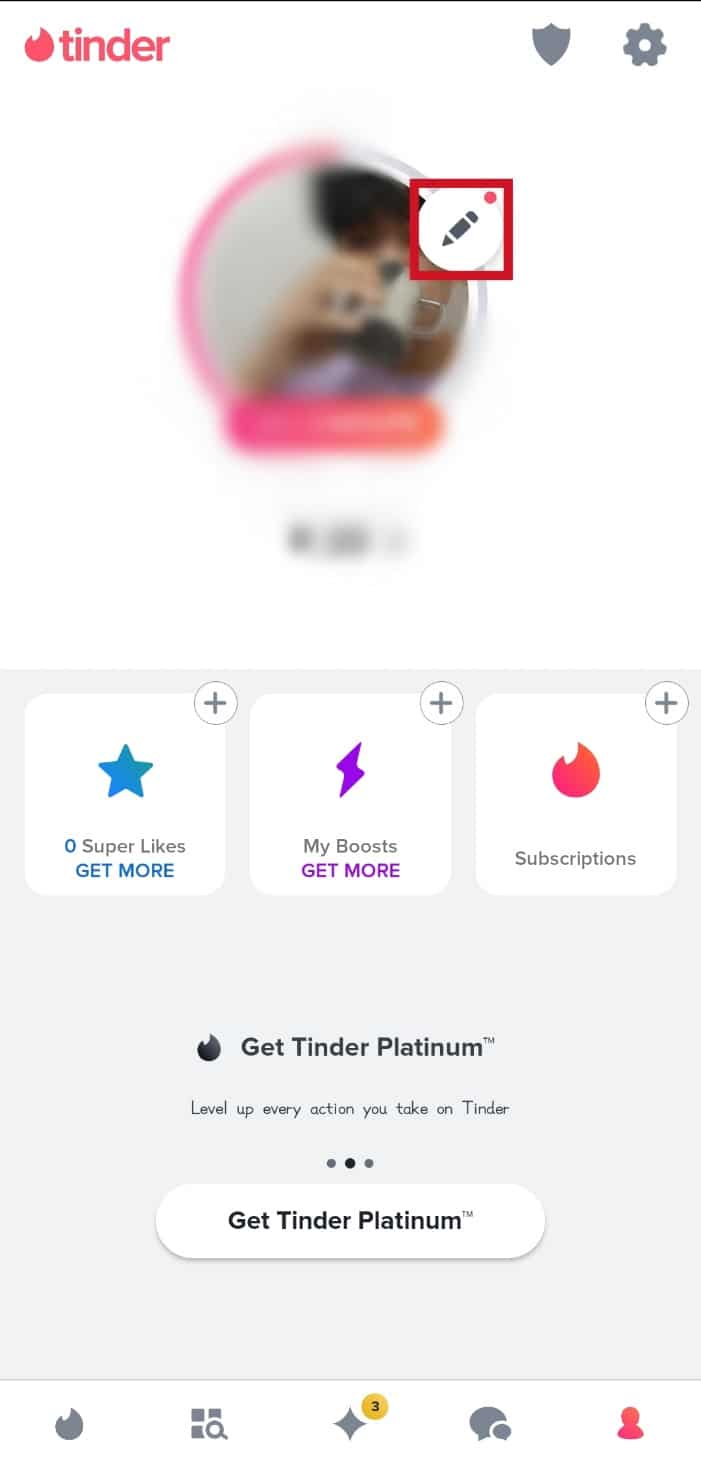
3. 読み込まれていない写真のXをタップします。
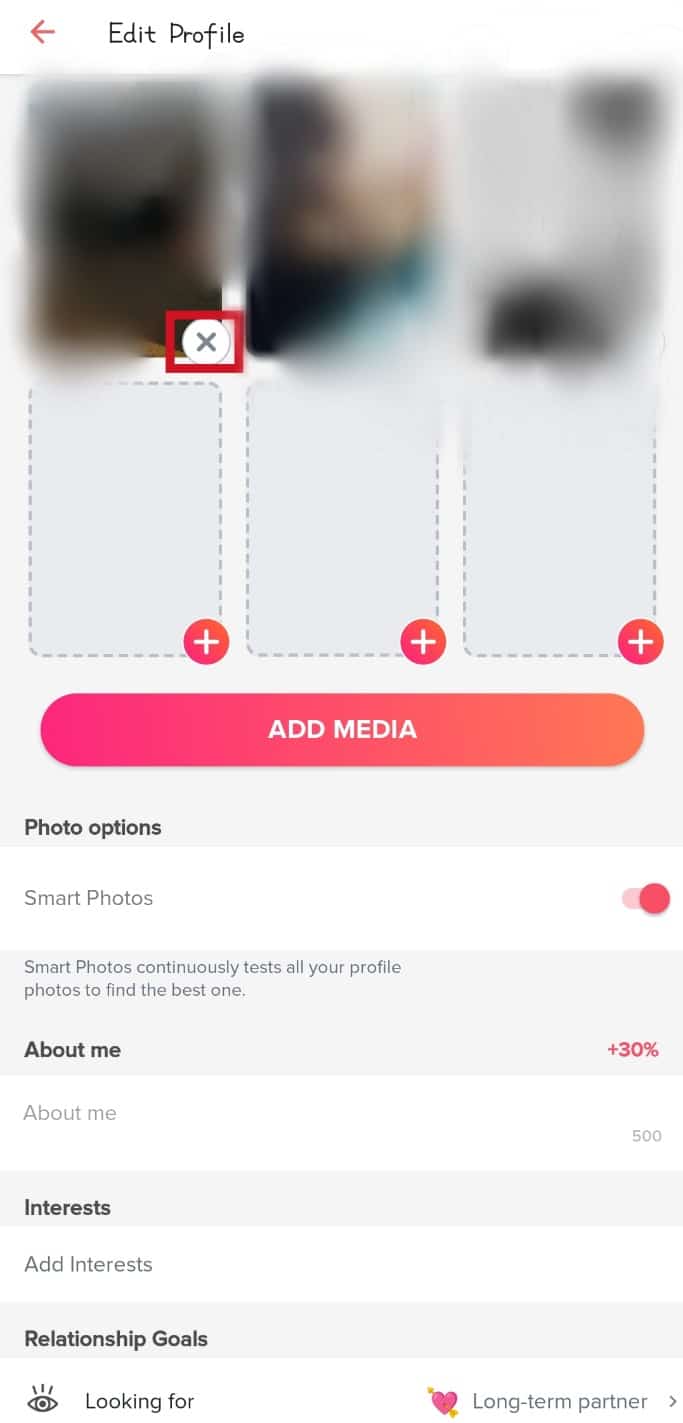
4.空白の写真スロットをタップして、別の写真を選択します。
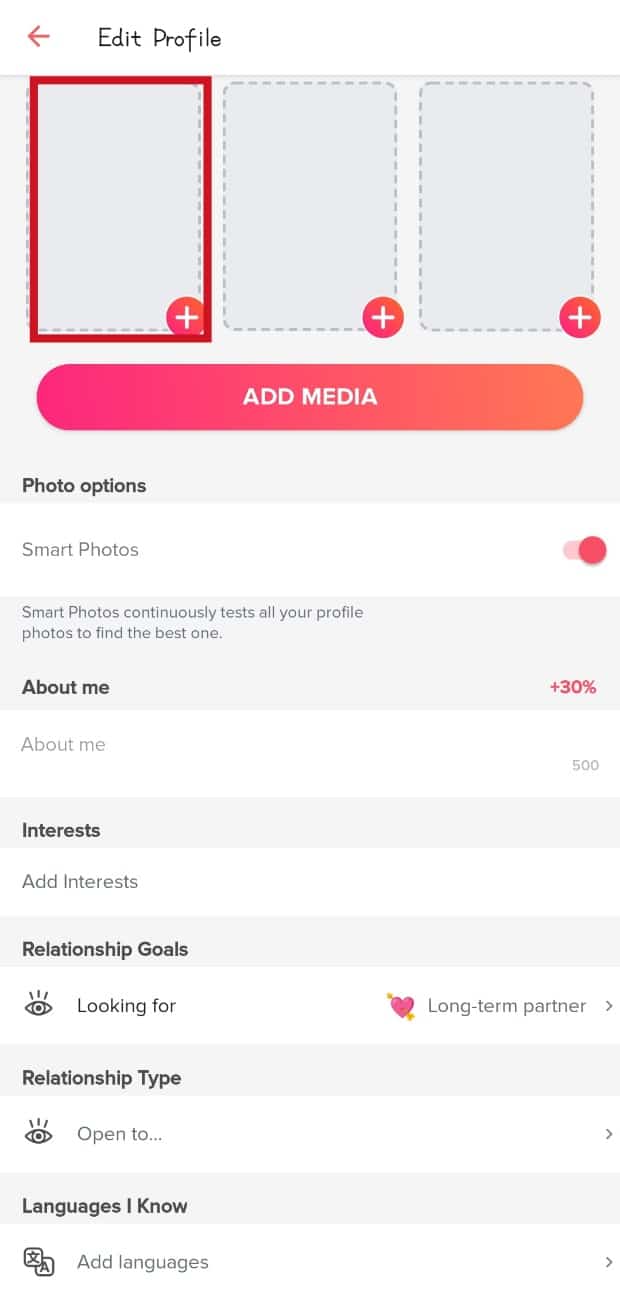
5. 変更を保存し、プロファイル編集モードを終了します。
また読む: Tinderは現在、デート者が関係タイプと代名詞を定義できるようになりました
方法 3: アプリを更新する
デバイスに最新バージョンの Tinder がインストールされていることを確認してください。 デバイスで App Store または Play Store を開いて、アップデートが利用可能かどうかを確認できます。 アプリを更新した後、アプリを再起動して、画像が正しく読み込まれるようになったかどうかを確認する必要があります。 これを行うには、次の手順に従います。
1. Google Play ストア アプリを開きます。
2. 右上隅にあるプロフィール アイコンをタップします。
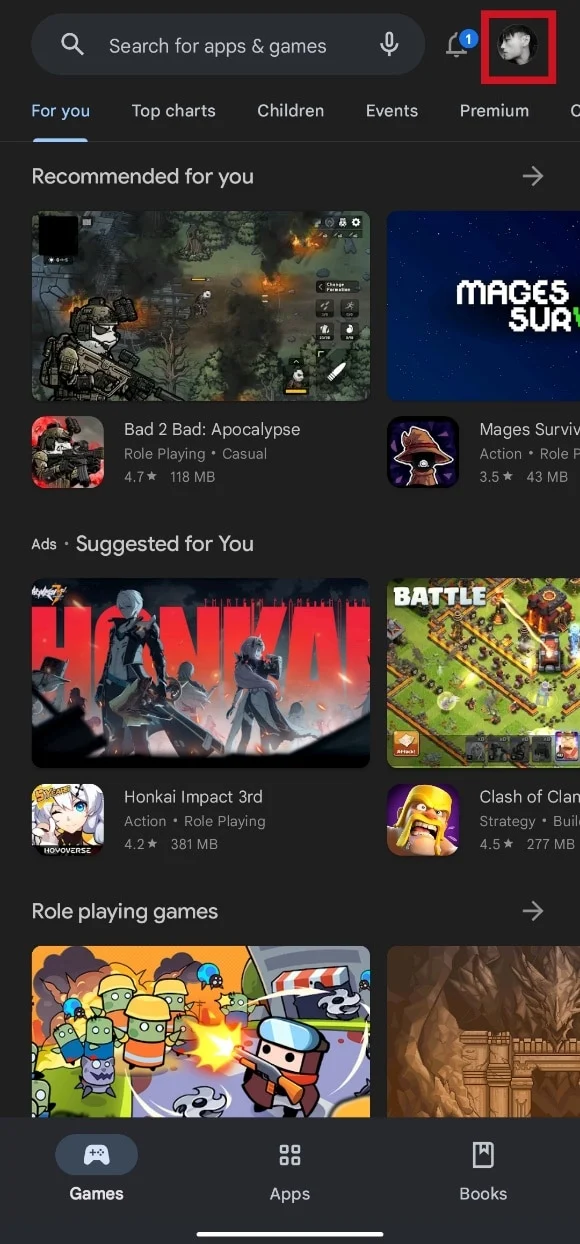

3. メニューから[アプリとデバイスの管理]をタップします。
![メニューから [アプリとデバイスの管理] をタップします。 Tinderの写真が読み込まれないエラーを修正](/uploads/article/7841/f7WlkplkKjZb9qQU.jpeg)
4. [管理]タブをタップします。
![[管理] タブをタップします](/uploads/article/7841/iB4sDQfBtFeO2BqX.jpeg)
5. リストでTinder を見つけてタップします。
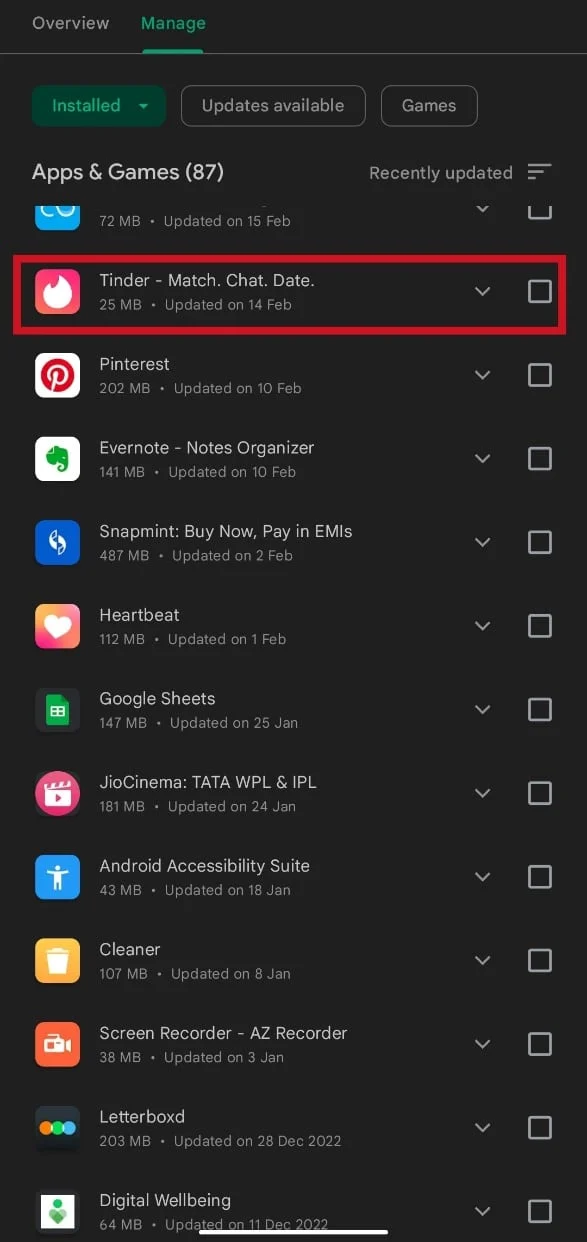
6.更新をタップします。
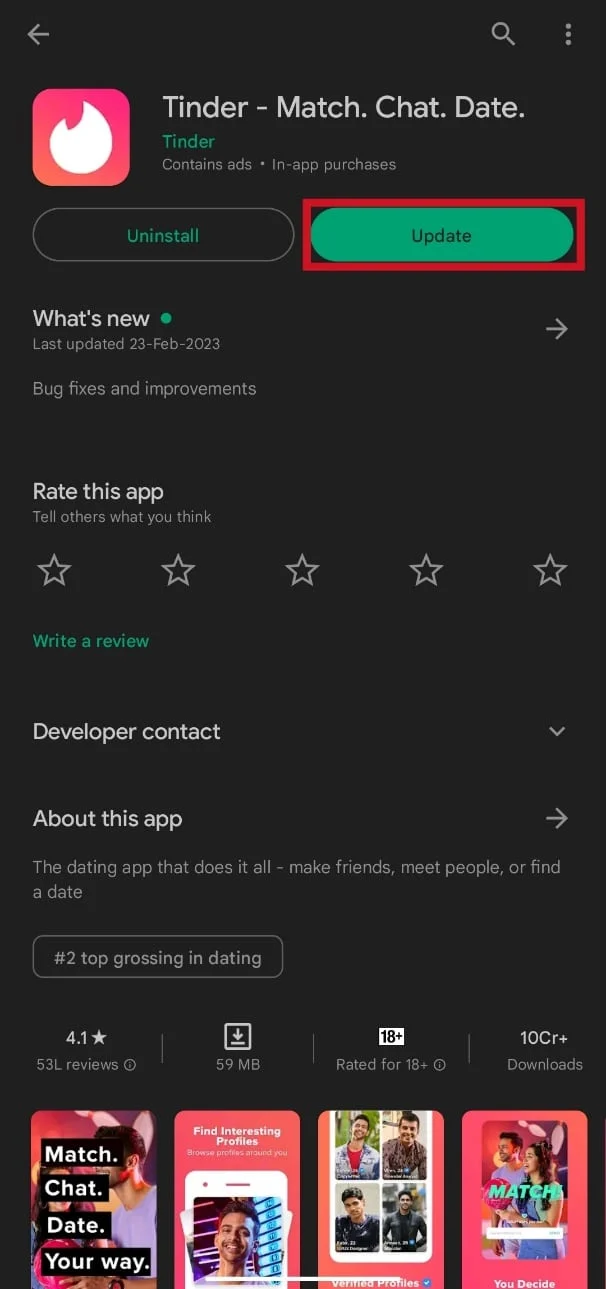
方法 4: アプリのキャッシュをクリアする
キャッシュをクリアすると、Tinder の写真が読み込まれないなどの問題も解決できます。 これを行うのは比較的簡単です。 Androidフォンでキャッシュをクリアする方法に関するガイドを読むことができます.
![[キャッシュをクリア] をタップします。 Tinderの写真が読み込まれないエラーを修正](/uploads/article/7841/4SNBDBtaHXMTwE9k.jpeg)
また読む: Androidで消えたTinderマッチを修正する
方法 5: VPN をオフにする
VPN は、オンライン ネットワークとデータの保護に役立つ外部ソフトウェア プログラムです。 それらの機能は、元の IP アドレスを隠して、匿名性を確保し、データをフィルタリングして機密情報を保護することです。 これにより、Tinder 内で問題が発生する可能性があります。 したがって、Tinder を使用するときは VPN を無効にすることをお勧めします。 これを行うには、次の手順に従います。
1. VPNアプリを開きます。
2. [切断]をタップするか、この場合は[タップして停止] オプションをタップします。
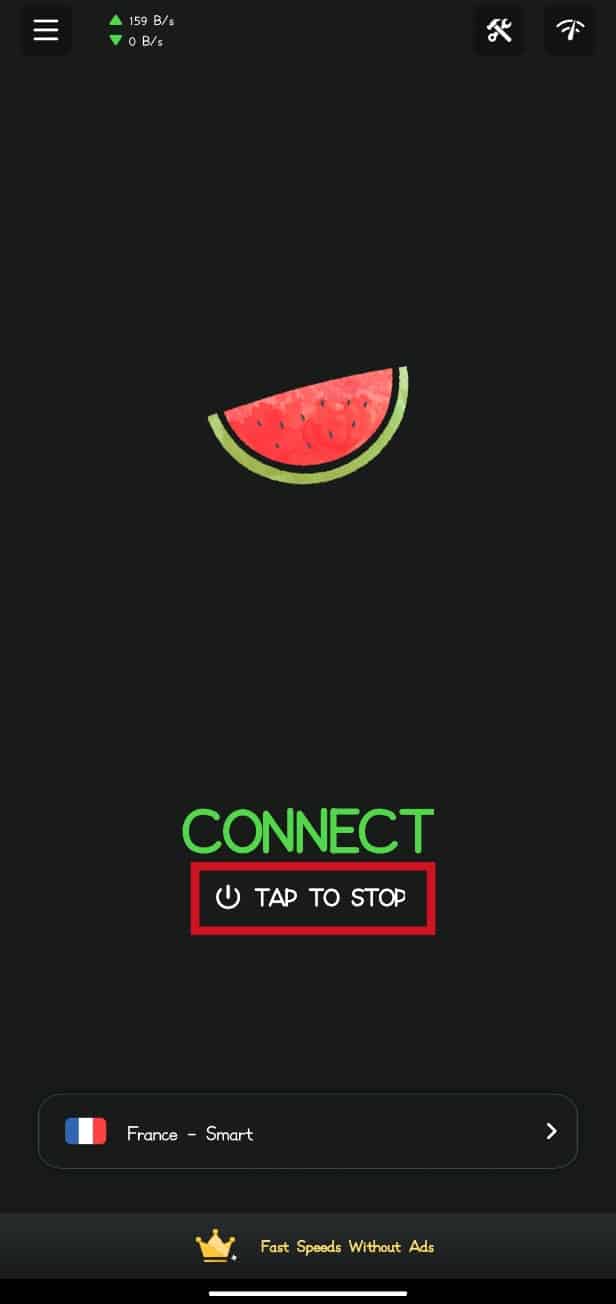
方法 6: 空き容量
ストレージ容量を解放して、アプリの問題を修正することもできます。 同様に、ストレージ容量が不足すると、Tinder の写真が読み込まれないなどの問題が発生する可能性があります。 アプリのリストを調べて、もう使用しないアプリを削除できます。 アプリをアンインストールするには、Android スマートフォンからアプリをアンインストールまたは削除する方法に関するガイドをご覧ください。 これにより、デバイスのストレージのスペースが解放されます。 さらに、フォト ギャラリーを調べて、古い写真や不要な写真やビデオを削除することもできます。 ファイルをクラウドに転送することもお勧めです。 Google ドライブや iCloud などのクラウド ストレージ サービスを使用して、ファイルを転送し、デバイスの空き容量を増やすことができます。
![[アンインストール] をタップして、Android スマートフォンからアプリを削除します。 Tinderの写真が読み込まれないエラーを修正](/uploads/article/7841/b1ZRAXUL4gQ4wOG4.jpg)
また読む: Tinderの電話番号の確認をバイパスする方法
方法 7: Tinder を再インストールする
上記の解決策のいずれも機能しない場合は、アプリをアンインストールしてから、デバイスの Play ストアから再インストールしてみてください。 これにより、ゲームの不具合や問題のほとんどを修正することもできます。 これを行うには、次の手順に従います。
1. Google Play ストアをタップして開きます。

2. 画面上部の検索バーをタップし、 Tinderと入力します。
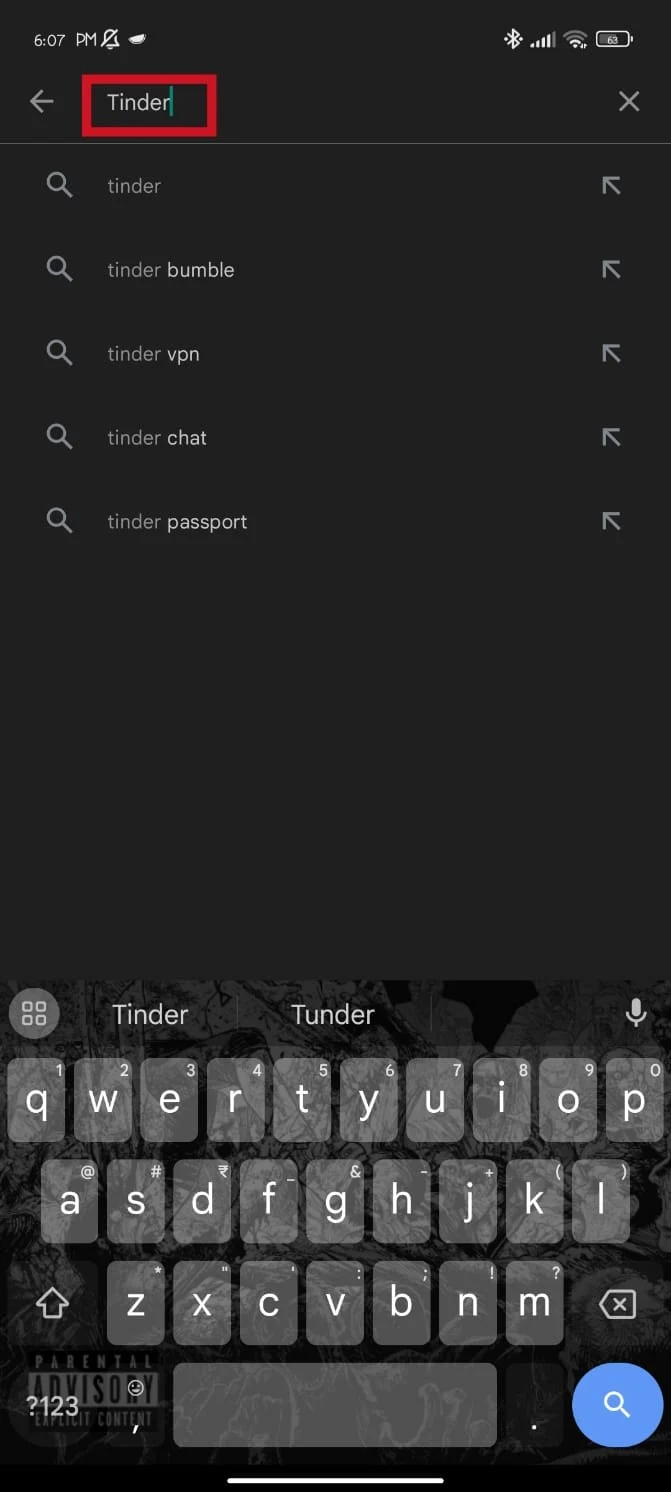
3. Tinder アプリを見つけてタップします。
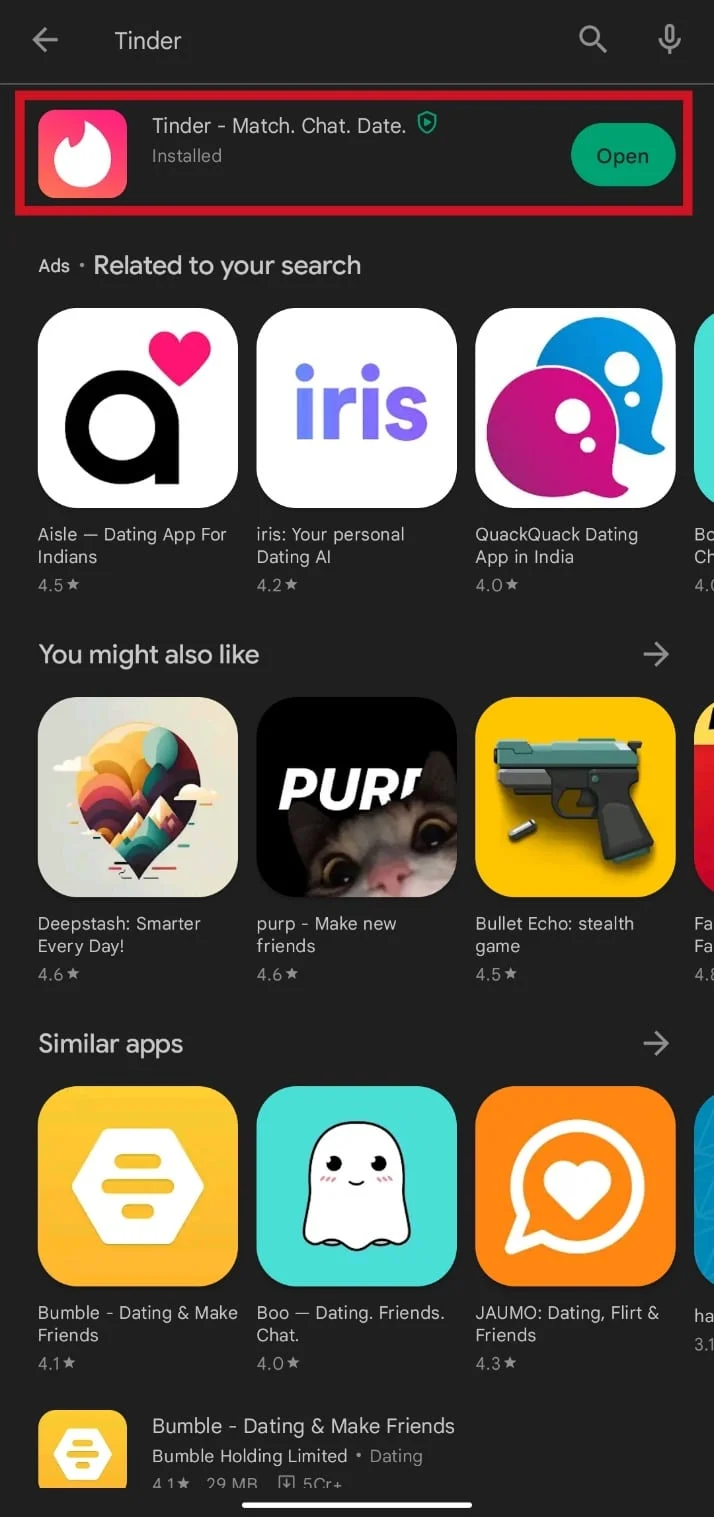
4.アンインストールをタップします。
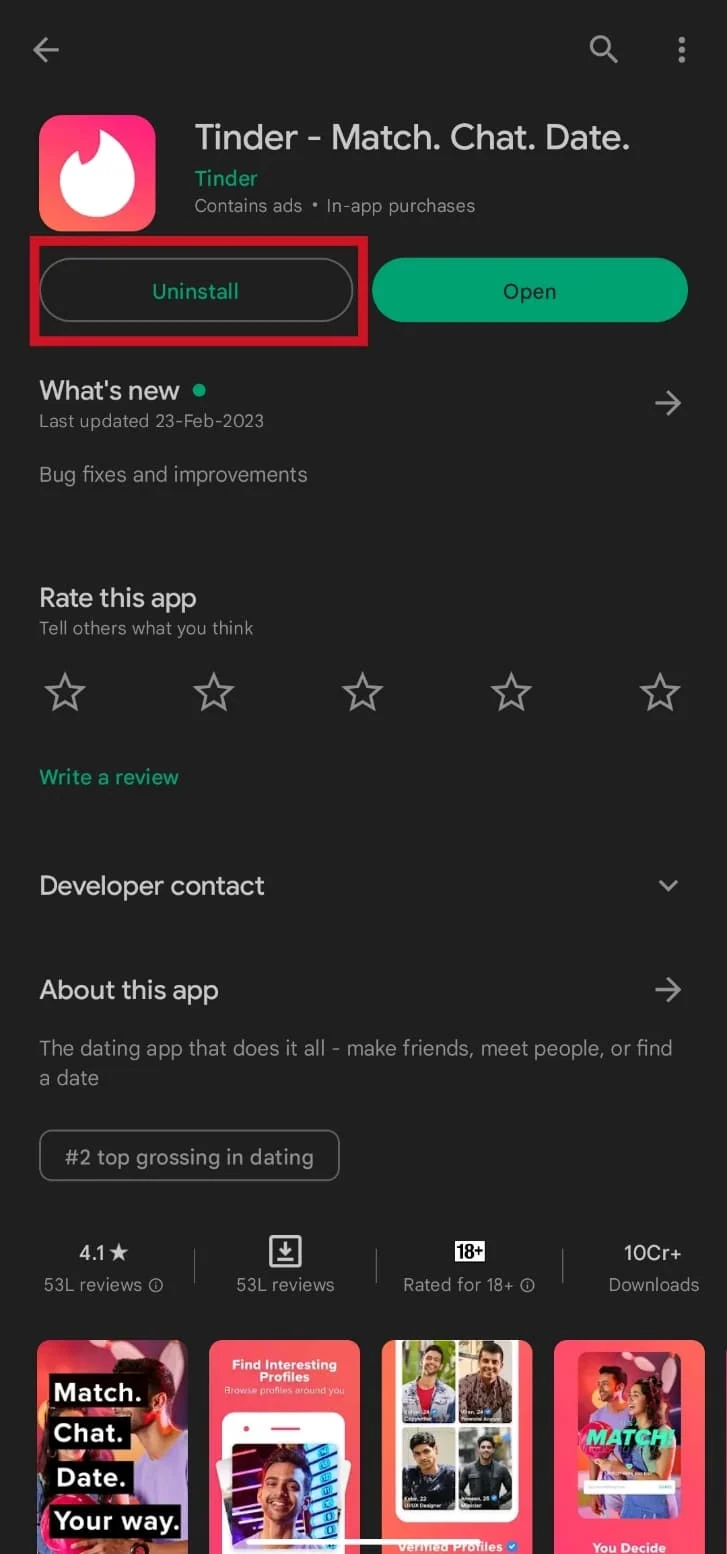
5. Play ストアでTinderをもう一度検索し、 [インストール]ボタンをタップしてアプリをダウンロードします。
![[インストール] ボタンをタップしてアプリをダウンロードし、再インストールします](/uploads/article/7841/6CwBjqCsfc2XfuC8.jpeg)
また読む:禁止された後、新しいTinderアカウントを作成できますか?
方法 8: カスタマー サポートに連絡する
自分で問題を解決できない場合は、カスタマー サポートに問い合わせることが解決策として役立ちます。 [email protected]にメッセージを送信して、電子メールでカスタマー サポートに連絡することもできます。 発生している問題の詳細な説明と、アカウント情報やデバイスの詳細などの関連情報を提供してください。 カスタマー サポート チームは、できるだけ早くお客様のメールに返信します。
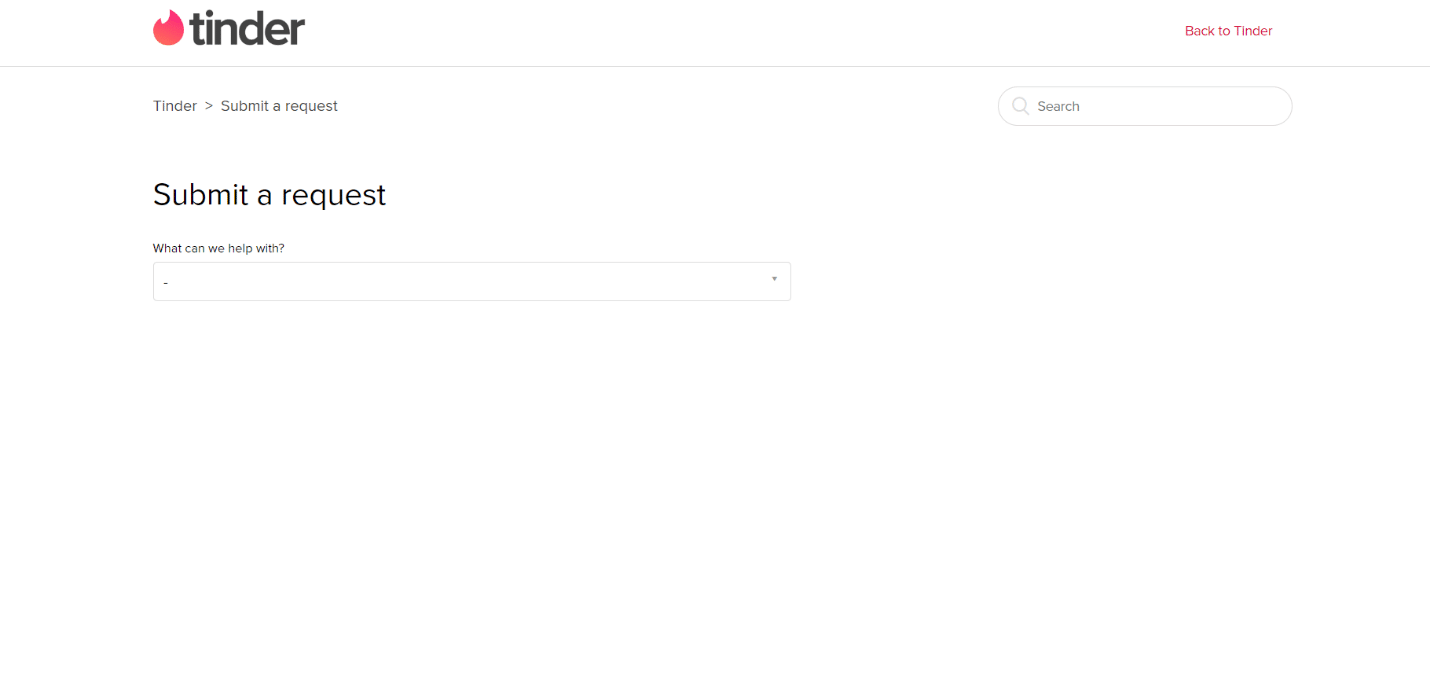
よくある質問 (FAQ)
Q1. インターネット接続が遅いと、Tinder に画像が読み込まれないことがありますか?
答え。 はい、インターネット接続が低速または不安定な場合、画像が Tinder に正しく読み込まれない可能性があります。 アプリを使用する前に、安定した高速インターネット接続があることを確認してください。
Q2. アプリを削除して再インストールすると、マッチとメッセージが削除されますか?
答え。 いいえ、アプリを削除して再インストールしても、マッチやメッセージは削除されません。 それらはあなたのアカウントにリンクされており、再度ログインすると復元されます。
Q3. Tinderにアップロードできる画像の数に制限はありますか?
答え。 はい、Tinder ではプロフィールに最大 9 個の画像をアップロードできます。
Q4. 画像が Tinder に読み込まれないのはなぜですか?
答え。 画像が Tinder に読み込まれない理由はいくつか考えられます。 インターネット接続が遅い、アプリのバージョンが古い、またはデバイスのストレージに問題がある可能性があります。
おすすめされた:
- Steam ストア ボタンが機能しない問題を修正する 8 つの方法
- Flickr の写真は非公開ですか?
- Tinder 何かがうまくいかなかった 50000 エラーを修正する 10 の方法
- Tinder Goldを無料で入手する方法
このガイドがお役に立ち、 Tinderの写真が読み込まれない問題を解決する方法について学ぶことができたことを願っています. どの方法が最も効果的かをお知らせください。 質問や提案がある場合は、下のコメント セクションに自由にドロップしてください。
